การให้คะแนนโดยบรรณาธิการ: การให้คะแนนของผู้ใช้:[ทั้งหมด: 0 ค่าเฉลี่ย: 0].ilfs_responsive_below_title_1 { ความกว้าง: 300px; } @media(ความกว้างต่ำสุด: 500px) {.ilfs_responsive_below_title_1 { ความกว้าง: 300px; } } @media(ความกว้างต่ำสุด: 800px) {.ilfs_responsive_below_title_1 { ความกว้าง: 336px; } }
นี่คือบทช่วยสอนฉบับย่อเพื่ออธิบาย วิธีเรียกใช้ CMD.exe โดยใช้บัญชีระบบบน Windows 11
มีหลายสาเหตุที่ต้องการเปิด CMD ในฐานะผู้ใช้ระบบ มีการตั้งค่าและไฟล์บางอย่างบน Windows ที่ผู้ใช้ SYSTEM เท่านั้นที่สามารถแก้ไขหรือลบได้ ตัวอย่างหนึ่งคือไฟล์ระบบและบริการหลัก หากคุณต้องการแก้ไขสิ่งเหล่านั้น คุณต้องมีการเข้าถึงระดับ SYSTEM ขออภัย เป็นไปไม่ได้จริง ๆ เมื่อคุณเข้าสู่ระบบในฐานะผู้ใช้ภายในเครื่อง
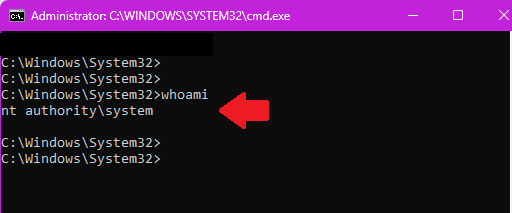
มีวิธีดำเนินการใน Windows รุ่นก่อนหน้า แต่สิ่งเหล่านี้ใช้ไม่ได้ใน Windows 11 และหากคุณต้องการทำสิ่งนี้บน Windows 11 โดยเฉพาะ ฉันได้กล่าวถึงเครื่องมือง่ายๆ ในการดำเนินการนี้ที่นี่
จะเรียกใช้ CMD.exe โดยใช้บัญชีระบบบน Windows 11 ได้อย่างไร
วิธีการที่ทราบก่อนหน้านี้ใช้ไม่ได้อีกต่อไปบน Windows 11 เนื่องจากไม่ทราบสาเหตุ อาจมีการเปลี่ยนแปลงโค้ดเบสที่ขัดขวางไม่ให้ผู้ใช้ในระบบเปิด Command Prompt ในฐานะผู้ใช้ระบบ
ในการเปิดใช้ CMD ในฐานะผู้ใช้ระบบ เราจะใช้ Nirsoft Freeware ที่เรียกว่า AdvancedRun. หากคุณสนใจในการใช้งานอื่น ๆ เราได้ครอบคลุมถึงสิ่งนั้นแล้ว โชคดีที่เครื่องมือนี้ยังใช้งานได้และสามารถช่วยคุณเปิดพรอมต์คำสั่งในฐานะผู้ใช้ระบบ
ดาวน์โหลด AdvancedRun จากที่นี่และเปิดใช้งาน อินเทอร์เฟซหลักของเครื่องมือนี้เรียบง่ายมากและมีลักษณะดังนี้
จากดร็อปดาวน์ที่ด้านบน คุณเพียงแค่เลือก พรอมต์คำสั่ง-เรียกใช้คำสั่งหรือแบตช์ไฟล์ของพรอมต์คำสั่งของ Windows (cmd. exe) ตัวเลือก ถัดไป จากดร็อปดาวน์ Run as ให้เลือก ผู้ใช้ระบบ
สุดท้ายให้คลิกที่ปุ่ม Run จากนั้นหน้าต่างพรอมต์คำสั่งจะเปิดขึ้น นี่คือพรอมต์คำสั่งที่ทำงานในฐานะผู้ใช้ระบบ หากต้องการตรวจสอบว่า CMD เปิดในฐานะผู้ใช้ระบบ ให้ออกคำสั่ง whoami จากนั้นระบบจะแจ้งชื่อโปรไฟล์ปัจจุบันให้คุณทราบ
วิธีนี้ทำได้ง่ายๆ ด้วยวิธีนี้ คุณสามารถเปิดพรอมต์คำสั่งบน Windows 11 ในฐานะผู้ใช้ระบบได้แล้ว เมื่อคุณเปิด CMD ในฐานะผู้ใช้ระบบแล้ว คุณสามารถดำเนินการบนพีซีที่ได้รับอนุญาตสำหรับผู้ใช้ระบบเท่านั้น ตัวอย่างเช่น คุณสามารถลบไฟล์ระบบหรือเพียงแค่ลบโฟลเดอร์ Windows.old จากไดรฟ์ C
ข้อคิดในการปิด:
ในฐานะผู้ดูแลระบบหรือวิศวกรเครือข่าย หากคุณต้องเปิด Windows บ่อยๆ พร้อมรับคำสั่งในฐานะผู้ใช้ระบบบทช่วยสอนนี้สามารถช่วยคุณได้ และไม่ใช่แค่ CMD แต่เมื่อใช้ Advanced Run คุณยังสามารถเปิด PowerShell และ Run ในฐานะผู้ใช้ระบบได้อีกด้วย หากก่อนหน้านี้คุณใช้เครื่องมือ PSExec ซึ่งตอนนี้ใช้ไม่ได้กับ Windows 11 คุณสามารถใช้ AdvancedRun ได้